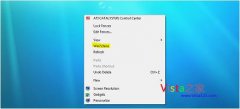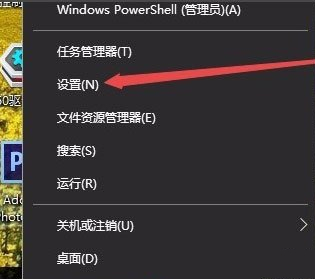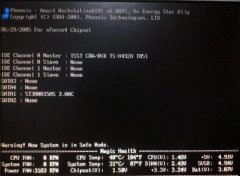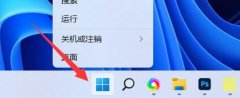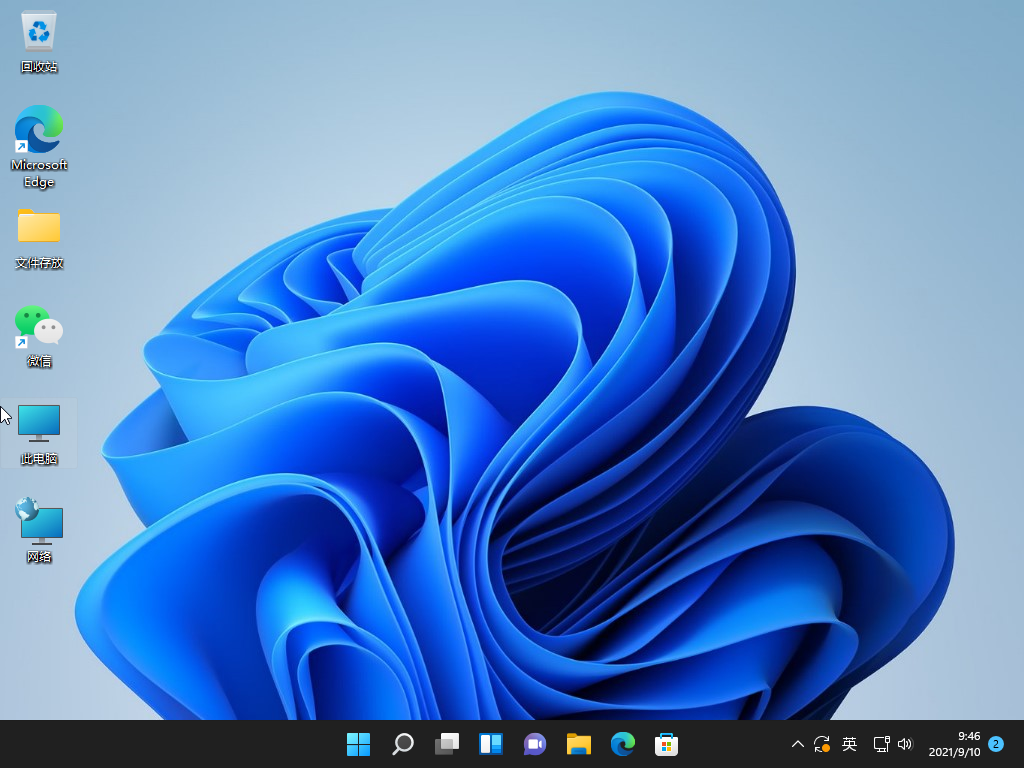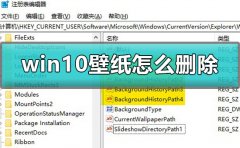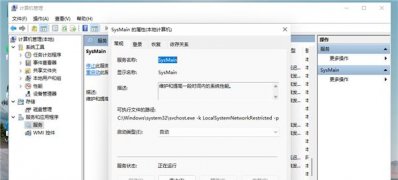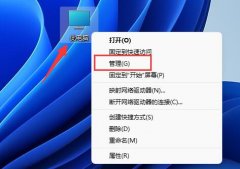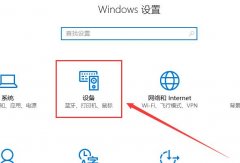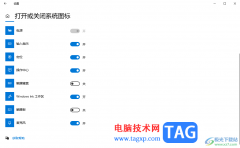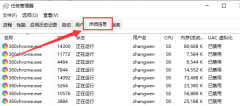windows media player对于一些小伙伴来说,是非常有意思的一款播放器,这款播放器是比较经典的,且操作起来也比较简单,如果喜欢比较经典且不浮夸的界面,那么就可以了解一下windows media player,一些小伙伴想要将导入到windows media player中的音乐封面进行更改成自己喜欢的图片封面,那么怎么更改呢,其实只需要将自己需要进行设置的图片拖动到需要更改的音乐封面的位置即可更改成功,下方是关于如何使用windows media player设置封面的具体操作方法,如果你需要的情况下可以看看方法教程,希望对大家有所帮助。
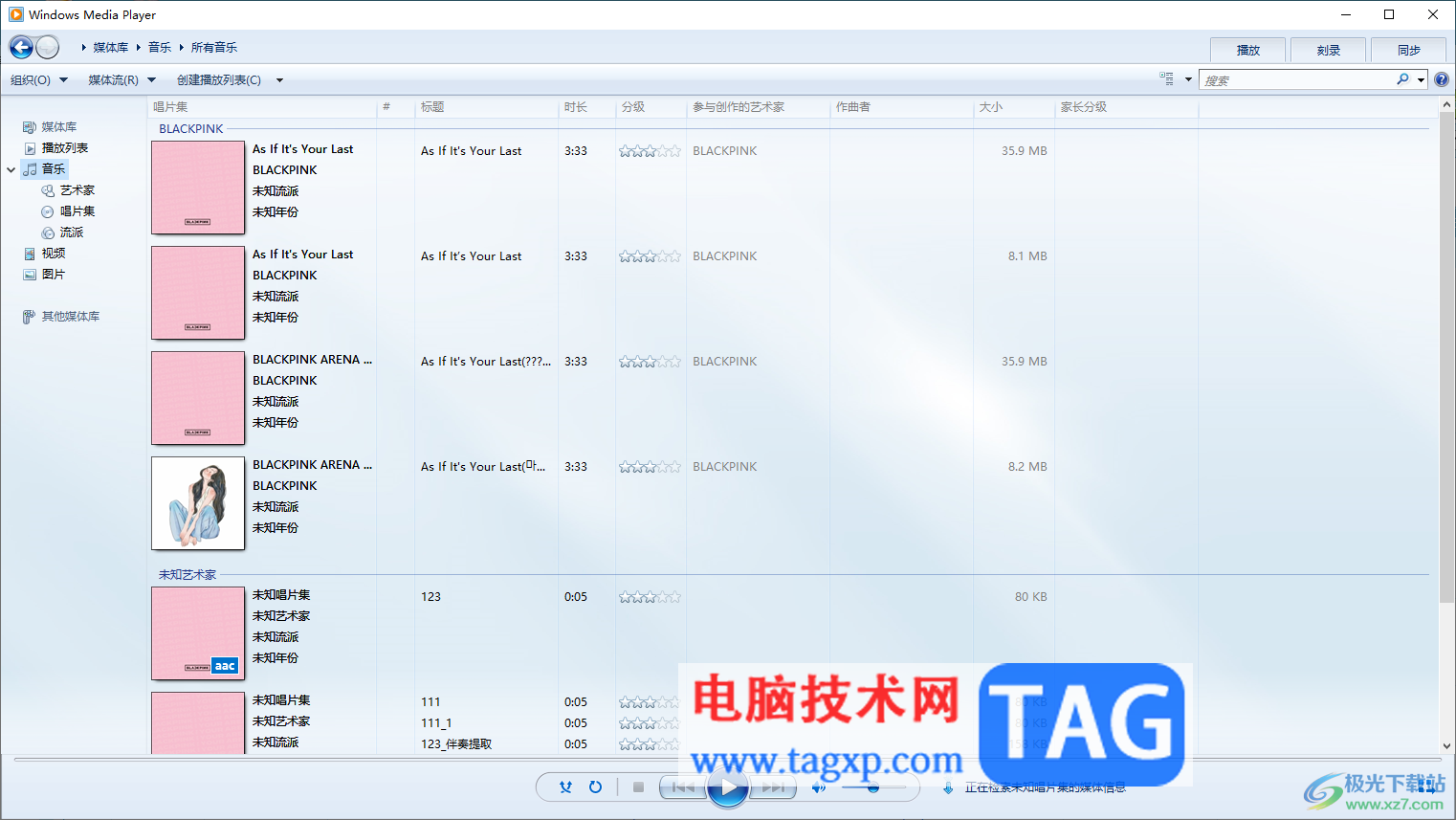
方法步骤
1.首先将开始菜单窗口点击打开,然后输入windows media player,即可弹出相关选项,点击该播放器进入即可。
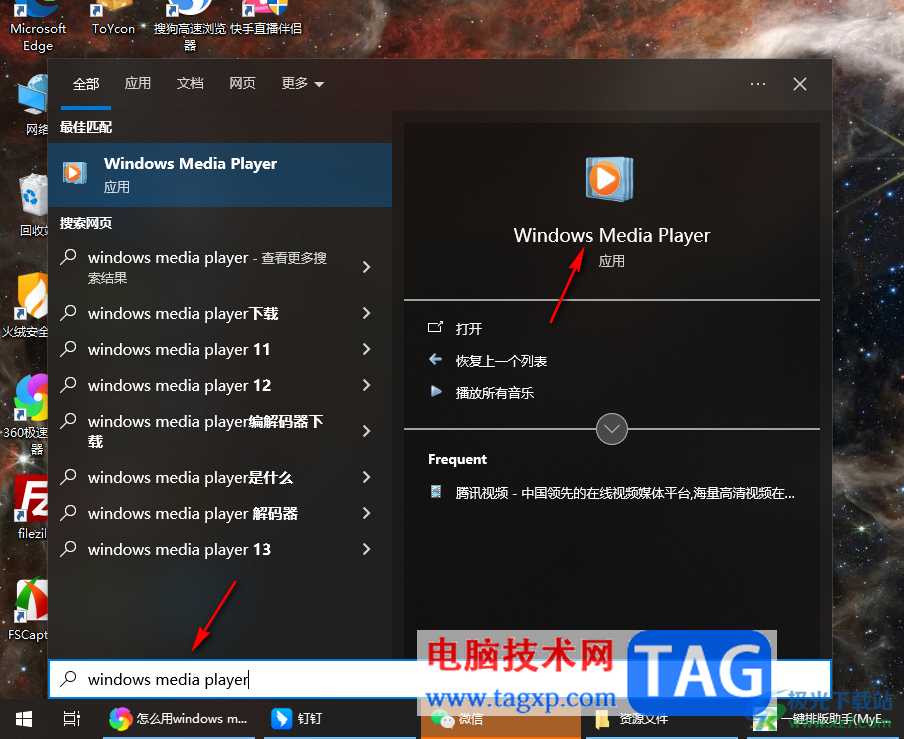
2.然后在该播放器的页面中找到自己需要进行设置封面的音乐。
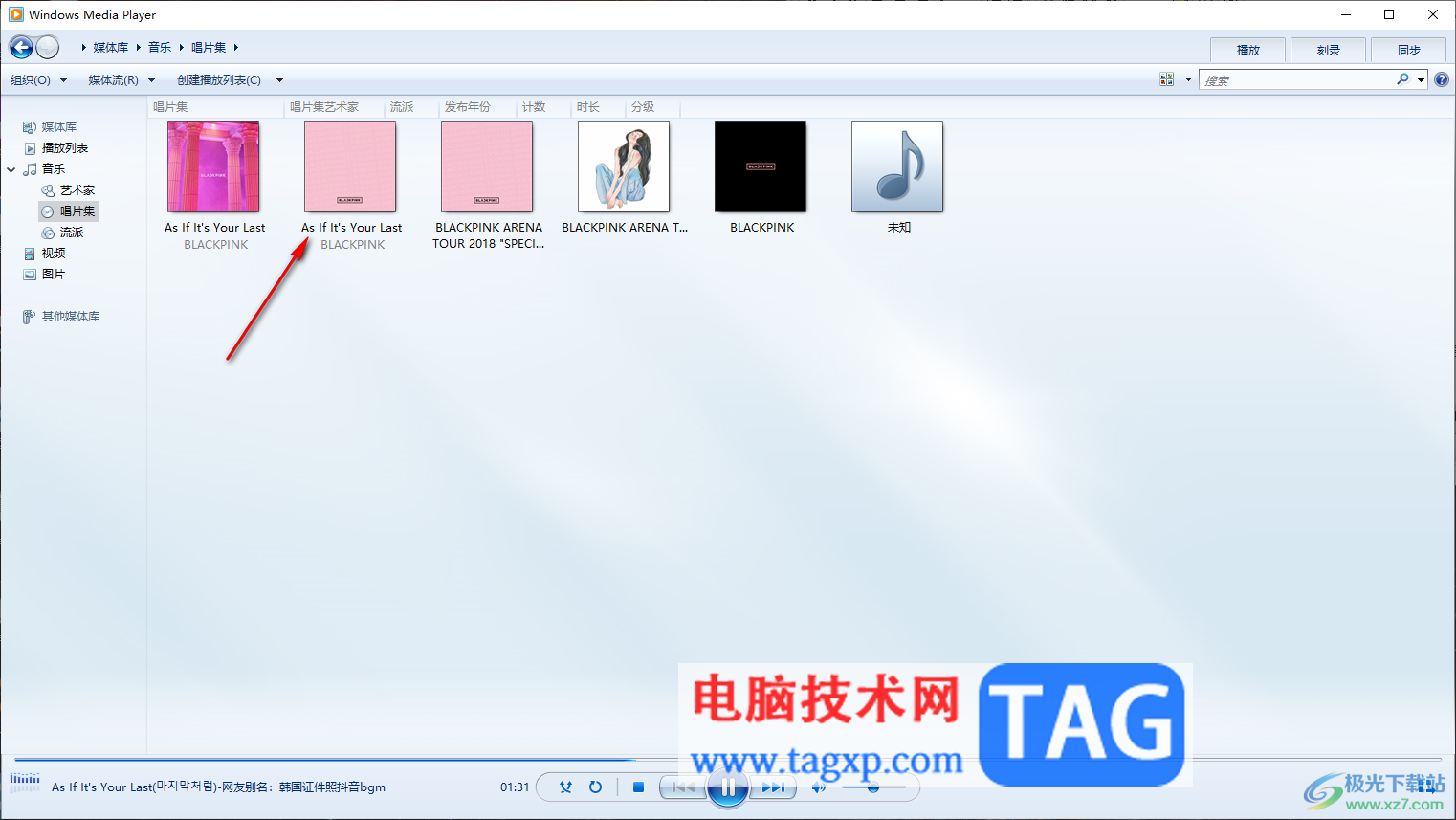
3.随后我们再在电脑中将图片文件夹打开,找到其中自己需要设置成封面的图片,如图所示。
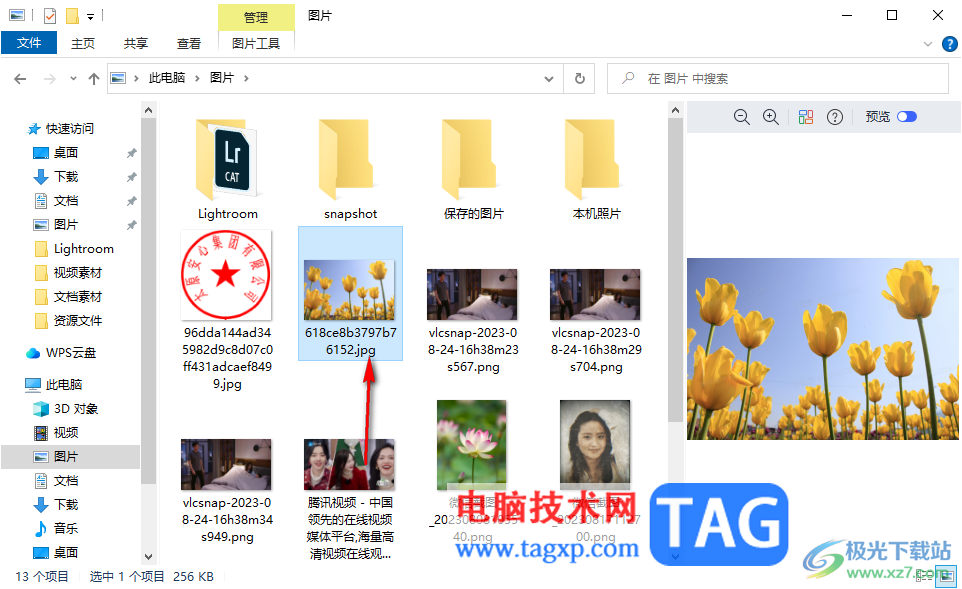
4.随后,我们将选中的图片用鼠标左键拖动到要进行更改封面的音乐的位置,如图所示。
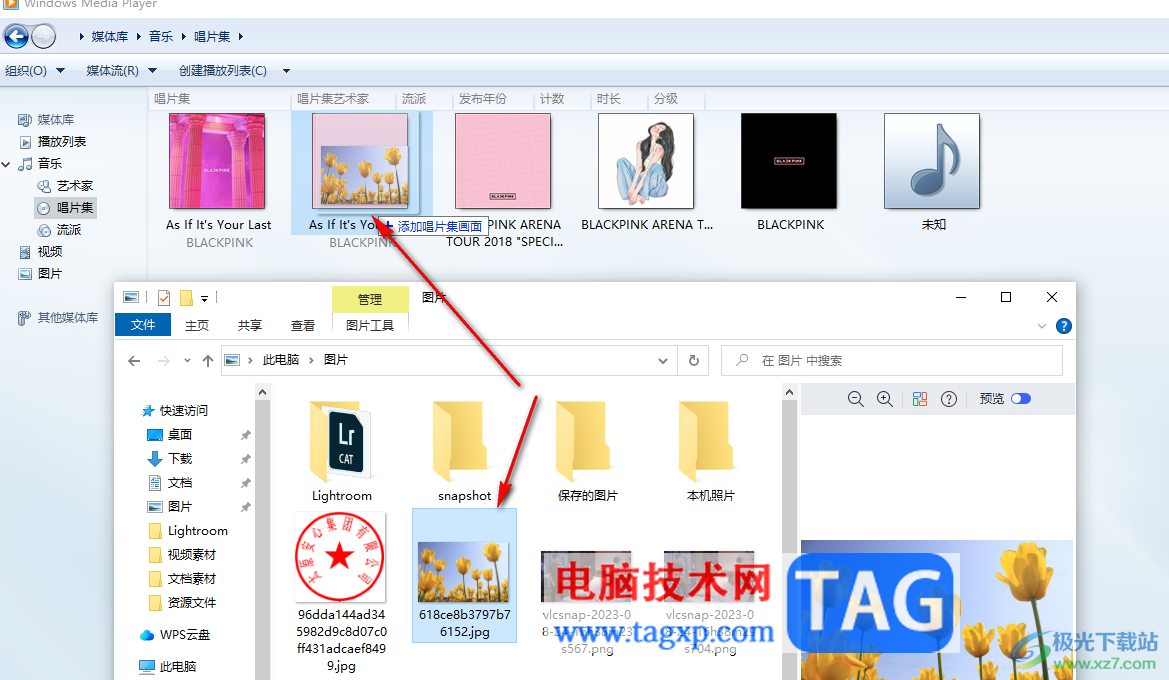
5.当你将鼠标松开之后,那么该音乐的封面图片就会马上更改成自己选择的图片,在操作的过程中可能会设置不成功,那么这种情况多试几次就好了,或者可以点击其他地方进行刷新一下就好了。
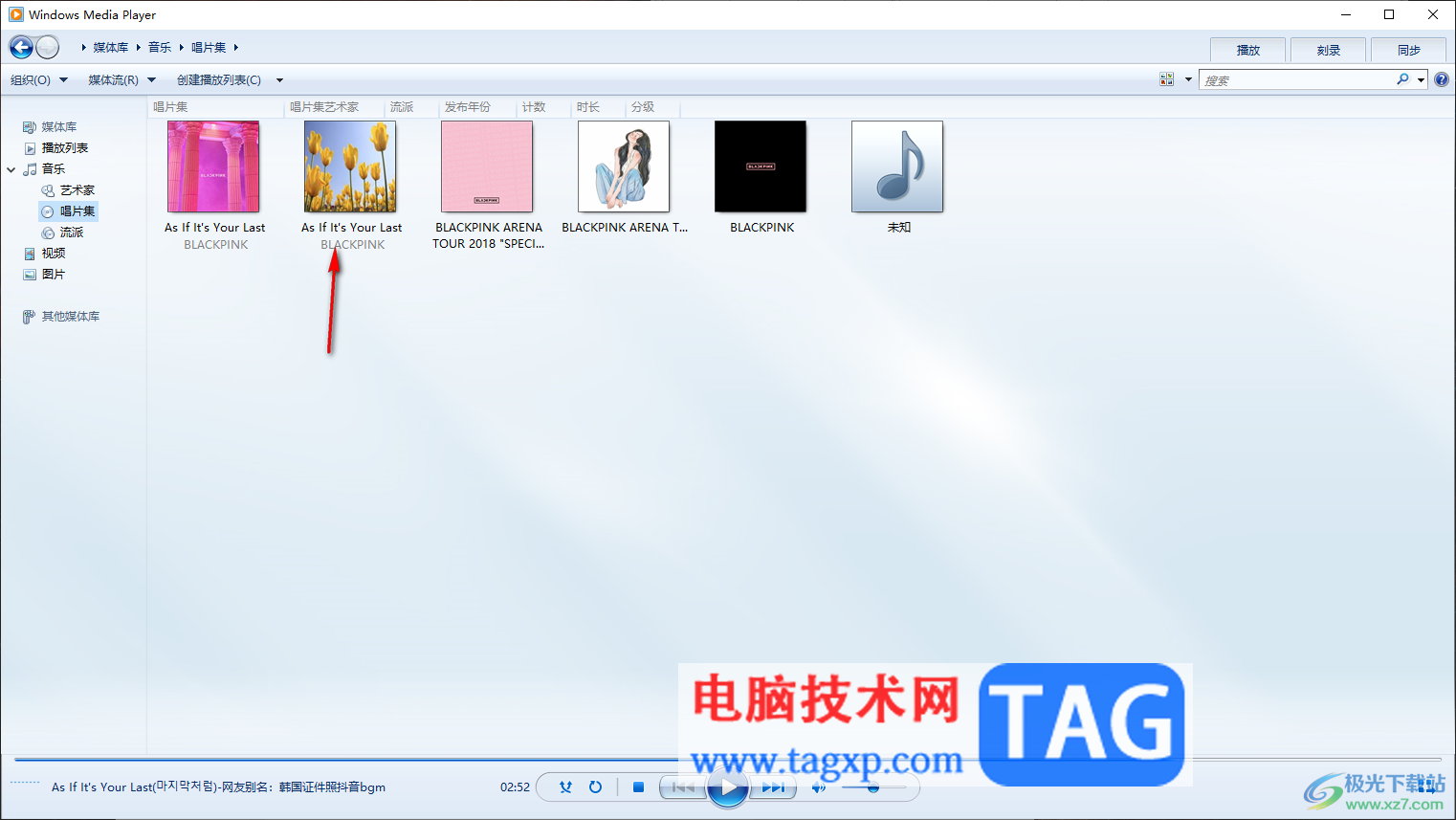
以上就是关于如何使用windows media player设置封面的具体操作方法,一些小伙伴喜欢通过windows media player进行播放音乐,想要将一些音乐的封面进行更换成自己喜欢的图片样式,那么就可以按照以上的方法进行操作一下就好了,感兴趣的话可以操作试试。